dr.fone app for Android
Recover deleted data directly from Android devices.

Apple fans en fan girls zijn vertrouwd met het synchroniseren van hun iPhone en iPads met iTunes. Dit is niet alleen het vernieuwen van het toestellen met nieuwe items en updates, maar ook om een reservekopie van je gegevens op te slaan naar hun lokaal opslag plaats vanuit hun mobiele apparaten. Het is een goede oefening om regelmatige een back-up te maken, zodat u altijd uw iPhone naar de vorige toestand kunt brengen wanneer u problemen hebt met het apparaat en niet genoodzaakt bent om het te herstellen naar de fabrieksinstellingen.
Uw iPhone notities kunnen informatie bevatten die van belang is voor uw werk. Het is daarom belangrijk voor u om een kopie te maken, zodat u er zeker van kunt zijn dat u nog steeds toegang hebt tot u gegevens wanneer er iets zou gebeuren met uw telefoon. iTunes kan zeker een back-up maken van uw iPhone Notities, zodat deze niet per ongeluk verloren gaan.
Hier leest u hoe u een back-up van uw iPhone Notities kan maken op iTunes:
Op uw Mac of PC, start iTunes en sluit uw iPhone aan op uw computer.
iTunes herkend het apparaat automatisch. Klik op de knop van het Apparaat en ga door met het klikken op "Overzicht".

vindt de "back-ups" sectie en kies "Deze Computer" om een back-up van uw iPhone naar uw computer te plaatsen. Om ervoor te zorgen dat andere mensen geen toegang hebben tot uw gegevens, vinkt u het vakje "Coderen van iPhone back-up" aan. Klik op de knop "Nu back-up maken" om het back-upproces te starten.
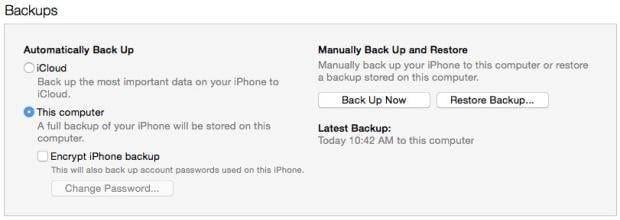
U krijgt een melding zodra het proces is voltooid. Klik op de knop Done (Gereed) om alles af te ronden.
Opmerkingen:
Zodra u een iTunes backup bestand hebt, kunt u bestanden/gegeven herstellen vanuit uw iTunes naar iPhone en iPad. Het is slechts een paar muisklikken.
Open iTunes op uw computer en sluit uw iPhone of iPad aan uw computer via een USB-kabel.
iTunes het zal enige tijd duren voordat uw toestel gedetecteerd word. Nadat het is herkend klik op het apparaat en klik "Samenvatting" om door te gaan naar de volgende stap.

U zoekt naar het "back-ups" menu en klikt u op "Reservekopie herstellen".

U moet kiezen voor een bepaalde iTunes-back-up bestand da u wilt terugzetten op uw toestel. iTunes extract het iTunes back-up bestand en installeer het bestand op uw toestel wanneer u op de knop "Herstellen" klikt.
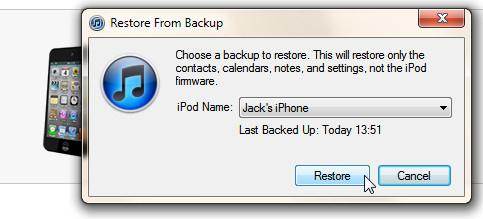
Dit zal enige tijd in beslag nemen. Klik op "Done" (Gereed) als iTunes is gedaan met het proces.
Opmerkingen:
iTunes is een krachtige software, maar het is niet mogelijk u te laten kiezen welke informatie u wilt herstellen. Alles daarin opgeslagen overschrijft alles van de actuele informatie op uw iOS-apparaat met de gegevens uit uw iTunes back-up bestanden.
Zeg "Hallo!" to Dr.Fone - iPhone Data Herstel als u op zoek bent naar een meer flexibele software. Het kan scannen en verplaatsen van iTunes back-up bestanden eenvoudig en veilig vanaf uw Mac of Windows-computer.

‘s Werelds 1rste iPhone en iPad bestand herstel software.
Hier is hoe u notities kan verplaatsen van een iTunes back-up bestand:
nadat u de software hebt gedownload en geinstalleert, start Wondershare Dr.Fone. Selecteer de juiste herstelmodus, selecteer "Herstel van iTunes back-up bestand". De software geeft een overzicht van alle iTunes-bestanden op uw computer. Markeer het resultaat met de juiste notitie dat u wilt gebruiken. Klik op de knop "Start Scan".

De software zal het iTunes back-up bestand uitpakken zodat u kunt zien welke bestanden beschikbaar zijn. U ziet uw bestanden in categorieën zoals "Notes", "Contacts" en "Messages". Selecteer "notes" om alle bestanden die kunnen hersteld worden weer te geven. U kunt ze bekijken voordat u één selecteert dat u wilt verplaatsen. Vink de vakjes van de bestanden aan die u wilt herstellen en klik op "Herstel".

Anders dan Notities, merkt u in de bovenstaande methoden dat het kan worden gebruikt voor andere bestandstypen zoals afbeeldingen, video's, muziek, kalenders, berichten, contactpersonen etc. zowel iTunes als Dr.Fone zijn goede tools die uitstekend geschikt zijn voor verschillende situaties. U zult moeten weten wanneer het beste zou zijn om gebruik te maken van deze software.

Nov 23,2021 20:47 pm / Geplaatst door Jane Lunes voor Notities
Product-verwante vragen? Spreek rechtstreeks naar ons ondersteuning Team >>
 Hoe Haal je Notities op van iTunes Back-up
Hoe Haal je Notities op van iTunes Back-up  Hoe Zet je Verwijderde Notities terug op iPhone
Hoe Zet je Verwijderde Notities terug op iPhone  vijf Methodes om Notities Over te Zetten van iPhone naar PC/iCloud
vijf Methodes om Notities Over te Zetten van iPhone naar PC/iCloud  Video's in Notes Verwijderd! Hoe Herstel je het?
Video's in Notes Verwijderd! Hoe Herstel je het?  Hoe Los je een Vermist of Verborgen iPhone Notes Icoon op
Hoe Los je een Vermist of Verborgen iPhone Notes Icoon op  3 Manieren om Notities te Back-uppen op iPhone en iPad
3 Manieren om Notities te Back-uppen op iPhone en iPad